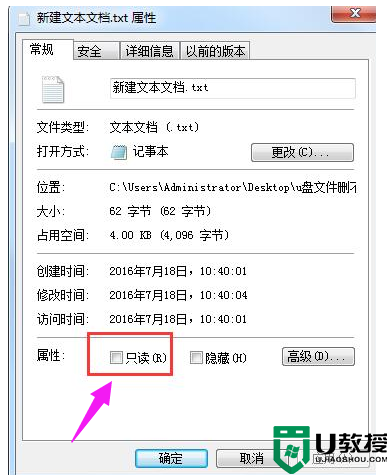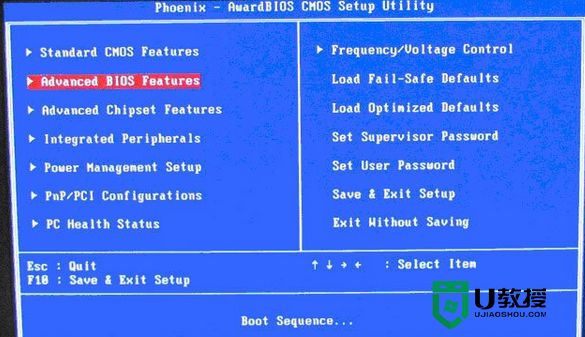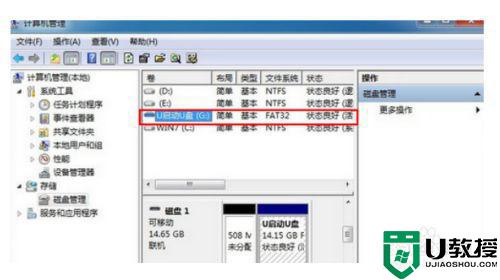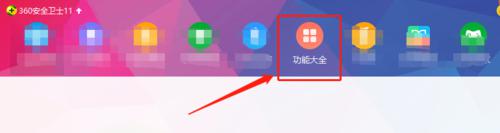u盘装机后u盘内文件无法删除怎么办
u盘装机学起来简单,操作也简单,因而很多用户会选择使用u盘装系统。但是用户在装机的过程中也遇到了很多小问题,比如u盘安装完win7系统后,u盘中的文件就删不掉了。今天小编就跟大家分享解决该问题的方法。

解决u盘启动盘内文件无法删除的方法:
1、对电脑进行查杀病毒,看看是否中毒了导致文件被感染的原因。
2、当反病毒软件在查毒时会占用正在检查的文件时,就会导致执行删除时提示文件正在使用,如果是这种情况下的话,请先暂时关闭它的即时监控程序来看看能否删除。
3、注消或重启系统,然后再尝试删除看看,如果不行的话可尝试进入安全模式进行删除。
4、尝试纯DOS命令行中使用DEL命令和RD命令将其删除。
5、当文件夹中有较多的子目录或文件而导致无法删除时,可先删除该文件夹中的子目录和文件,再删除该文件夹。
6、在任务管理器中结束Explorer.exe进程,然后在命令提示符窗口中删除文件。
7、非法关闭OFFice也会造成文件无法删除或改名的情况,重新运行该程序,正常关闭,再删除文件。
8、磁盘错误的原因,可以运行磁盘扫描,并扫描文件所在分区,扫描前确定已选上修复文件和坏扇区,全面扫描所有选项,扫描后再将文件删除。
9、某些媒体播放中断或正在预览时会造成无法删除,在win7系统“运行”框中输入:REGSVR32 /U SHMEDIA.DLL,将注预读功能销掉。
10、当可执行文件的映像或程序所调用的DLL动态链接库文件还在内存中未释放的话,删除时就会出现文件正在使用的提示,解决方法是删除系统中的这些页面文件,注意要在DOS下删除。
11、借助WinRAR,右击要删除的文件夹,选择“添加到压缩文件”。在弹出的对话框中选中“压缩后删除源文件”,随便写个压缩包名,点击“确定”即可。
12、文件粉碎法,使用文件粉碎机,如File Pulverizer,可彻底删除一些顽固文件。
以上就是可能导致u盘装机后u盘内文件无法删除的原因,大家可以一一作出排查,最后解决问题。对于u盘大家如果想了解更多的使用技巧的话,欢迎上u教授官网查看。